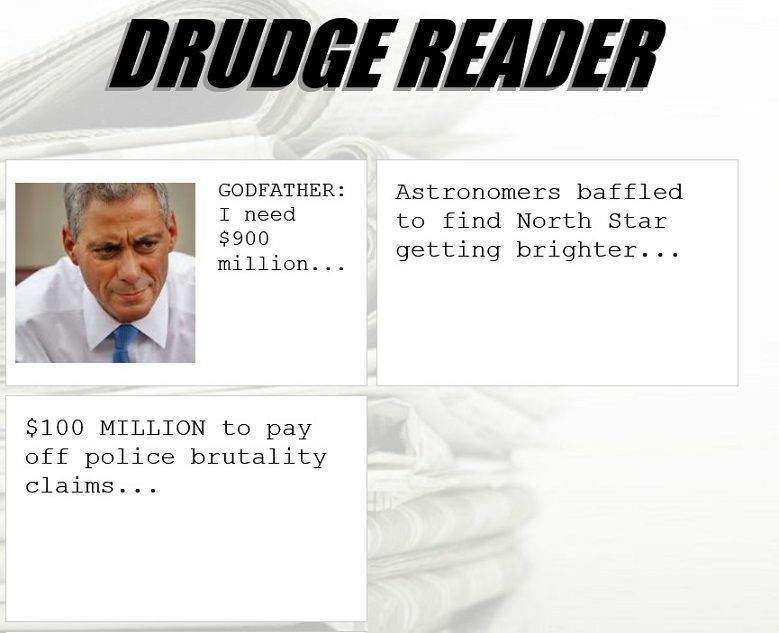Проверите једноставне трикове који не одузимају много времена
- Са ажурирањем програма Оутлоок 2207, трака за навигацију се помера одоздо налево да би се повећала приступачност.
- Ако вам се не свиђа промена, Мицрософт ће додати привремену опцију да поништи разлику са издањем. За оне који желе да га промене данас, постоји доста опција на располагању.

ИксИНСТАЛИРАЈТЕ КЛИКОМ НА ДАТОТЕКУ ЗА ПРЕУЗИМАЊЕ
- Преузмите Фортецт и инсталирајте га на вашем рачунару.
- Покрените процес скенирања алата да потражите оштећене датотеке које су извор вашег проблема.
- Кликните десним тастером миша на Започните поправку како би алат могао да покрене алгоритам фиксирања.
- Фортецт је преузео 0 читаоци овог месеца.
Мицрософт је померио Оутлоок навигациону траку улево да би изгледао слично интерфејсу других Оффице апликација. Међутим, неколико корисника је одбацило одлуку и изразило љутњу. Ако сте један од њих, не брините, имамо решење.
Овај водич говори о свим могућим поправкама за доношење Оутлоок трака за навигацију до дна. Хајде да почнемо!
Шта могу да урадим ако је Оутлоок навигациона трака померена улево?
1. Искључите дугме Ускоро Испробајте
- Покрените Оутлоок и искључите Ускоро Испробајте сада опција.

- Оутлоок апликација ће тражити персиммон да се поново покрене; кликните да.
2. Отворите Оутлоок у безбедном режиму
- Пронађите покретач, држите га Цтрл тастер, а затим двапут кликните на њега да бисте покренули Оутлоок Безбедни режим.

- Кликните да на промпту.

- Апликација Оутлоок ће сада бити у безбедном режиму, а трака за навигацију ће се вратити на дно.

Иако је ово ефикасан метод за померање Оутлоок траке за навигацију на дно, за конкретније резултате идите на следеће решење.
- Како уклонити шифрирање из Екцела [најбржи начини]
- Како да поправите грешку у прекиду односа поверења
- Како одложити радње у Виндовс Планеру задатака
- Грешка обележивача није дефинисана у програму Мицрософт Ворд [поправка]
3. Користите уређивач регистра
Пре него што направите било какве промене, саветује се да направите резервну копију датотека регистра. Да бисте то урадили, идите на Филе, а затим кликните Извоз. Сада сачувајте .рег датотеку на приступачној локацији.
3.1 Ако Мицрософт. Канцеларија. Изгледи. Хуб. ХубБар је присутан
- Притисните Виндовс + Р да отворите Трцатиконзола, тип регедит, и ударио Ентер.

- Пратите доле наведени пут:
ХКЕИ_ЦУРРЕНТ_УСЕР\Софтваре\Мицрософт\Оффице\16.0\Цоммон\ЕкпериментЕцс\Оверридес
- Пронађите и двапут кликните Мицрософт. Канцеларија. Изгледи. Хуб. ХубБар Стринг и уредите је Подаци о вредности до Фалсе.

- Сада поново покрените Оутлоок да би промене ступиле на снагу.
3.2 Ако Мицрософт. Канцеларија. Изгледи. Хуб. ХубБар није присутан
- Покрените Уредник регистра, и крећите се следећом путањом:
ХКЕИ_ЦУРРЕНТ_УСЕР\Софтваре\Мицрософт\Оффице\16.0\Цоммон\ЕкпериментЕцс\Оверридес - Кликните десним тастером миша на Оверридес и изаберите Нова, а затим изаберите Стринг Валуе.

- Именуј, Мицрософт. Канцеларија. Изгледи. Хуб. ХубБар.
- Двапут кликните на њега, измените Подаци о вредности до Фалсе, и сачувајте промене.

- Ако је Оутлоок покренут, затворите га, а затим поново покрените програм да би промене биле видљиве.
Дакле, ово су кораци за довођење траке за навигацију Мицрософт Оутлоок-а с лева на дно. Ако не желите да уносите промене у регистар, сачекајте ажурирање од Мицрософта.
Такође, ако тражите алтернативу, сазнајте најбољи клијенти е-поште који раде са Оффице 365.
Ако имате било каквих питања или желите да поделите повратне информације, оставите коментар у одељку испод.
И даље имате проблема?
СПОНЗОРИСАНИ
Ако горњи предлози нису решили ваш проблем, ваш рачунар може имати озбиљније проблеме са Виндовс-ом. Предлажемо да изаберете решење све у једном, као што је Фортецт да ефикасно решите проблеме. Након инсталације, само кликните на Погледај и поправи дугме, а затим притисните Започните поправку.